So verwenden Sie MailChimp mit WordPress
Veröffentlicht: 2022-01-22Mailchimp ist ein Tool für Marketingkampagnen, mit dem Benutzer ihre E-Mail-Abonnenten einfach verwalten können. Die Marketingfunktion von Mailchimp ist jedoch für mehr als nur E-Mails gedacht, und die Integration in Ihre WordPress-Site kann zu einem optimierten Marketing für Ihr Unternehmen führen.
Wenn Sie den WP Buffs-Blog aufmerksam verfolgt haben, dann haben Sie gesehen, dass MailChimp for WordPress (MC4WP) als eines unserer besten WordPress-E-Mail-Plugins erwähnt wurde. Wir führen Sie durch die Verwendung von Mailchimp mit WordPress mithilfe des Mailchimp for WordPress-Plug-ins und herkömmlichem Code.
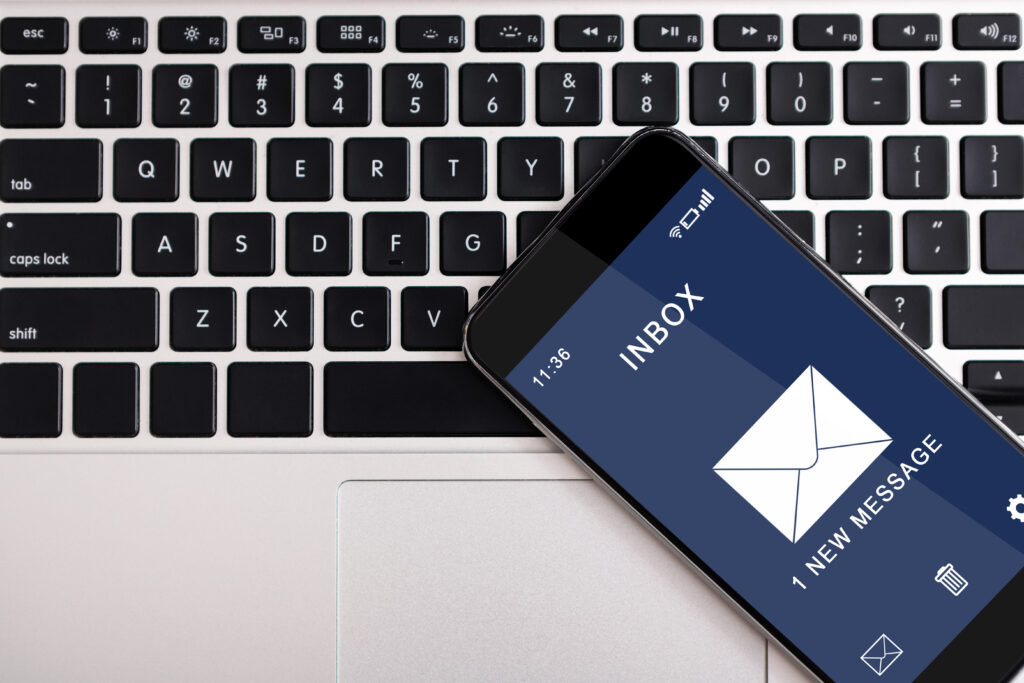
MC4WP: MailChimp für WordPress
Mailchimp for WordPress ist ein Plug-in, das zu Ihrer WordPress-Website hinzugefügt werden kann, um eine Verbindung mit Mailchimp herzustellen, Ihre Marketingkampagnen besser zu verwalten und Benutzer von Ihren Websites direkt zu den Mailchimp-Listen hinzuzufügen.
Mit MC4WP können Benutzer Ihrer WordPress-Site Formulare und benutzerdefinierte Anmeldemethoden für Mailchimp hinzufügen. Benutzer müssen den Zugriff auf ein Mailchimp-Konto kontrollieren, um loszulegen.
Richten Sie ein Mailchimp-Konto ein
Um Mailchimp für WordPress zu verwenden, müssen Sie sich für ein Mailchimp-Konto anmelden. Neue Benutzer können sich auf der Mailchimp-Website registrieren und sich für eine kostenlose oder kostenpflichtige Version entscheiden.
Wenn Sie bereits ein bestätigtes und einsatzbereites Mailchimp-Konto haben, können Sie sich anmelden und mit dem nächsten Abschnitt fortfahren.
Vor der Anmeldung bei Mailchimp
Was Sie für den Anmeldeprozess benötigen:
- Ein Browser, der die Mindestanforderungen erfüllt, damit Mailchimp ordnungsgemäß funktioniert.
- Eine E-Mail-Adresse, die als primäre Kommunikationsmethode mit Ihrem Konto verwendet wird.
- Ein eindeutiger Mailchimp-Benutzername.
- Eine physische Postanschrift, die in allen E-Mails enthalten sein muss (kann ein Postfach sein).
- Obwohl für die Anmeldung nicht erforderlich, ist eine Kreditkarte die einzige akzeptierte Zahlung für Abonnementpläne und Add-Ons.
Die Verwendung von Mailchimp zum Spammen von Endbenutzern verstößt gegen ihre Vorschriften, und der Verdacht auf Spam-Aktivitäten führt zur Sperrung des Kontos.
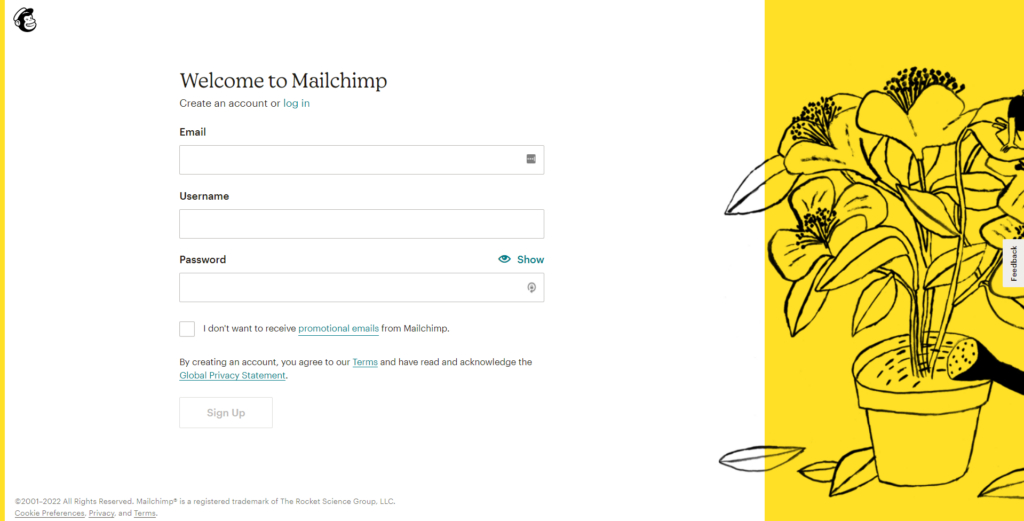
Melden Sie sich für ein Mailchimp-Konto an
Das Erstellen eines Mailchimp-Kontos ist sehr einfach:
- Besuchen Sie Mailchimp, um sich für ein Konto anzumelden.
- Geben Sie Ihre E-Mail-Adresse, einen eindeutigen Benutzernamen und ein Passwort ein und klicken Sie dann auf „Registrieren“.
Hinweis: E-Mails, die mit rollenbasierten Namen wie „admin“ oder „security“ beginnen, werden automatisch für die Anmeldung bei Mailchimp gesperrt.
- Bei erfolgreicher Registrierung wird eine Bestätigungsnachricht angezeigt und eine Aktivierungs-E-Mail an die von Ihnen eingegebene E-Mail-Adresse gesendet.
- Überprüfen Sie Ihre E-Mail auf die Kontoaktivierungsnachricht von Mailchimp.
Hinweis: Überprüfen Sie Ihren Spam-Ordner und sehen Sie sich die Tipps zur Fehlerbehebung bei Aktivierungs-E-Mails von Mailchimp an, um weitere Ideen zu erhalten.
Bestätigen Sie Ihr Mailchimp-Konto
Bevor Mailchimp Ihnen die Nutzung aller Funktionen ermöglicht, müssen Sie Ihre E-Mail-Adresse bestätigen und die Kontoaktivierung abschließen.
- Suchen Sie die Kontoaktivierungs-E-Mail von Mailchimp und öffnen Sie sie
- Klicken Sie in der E-Mail auf den Link „Konto aktivieren“ und lassen Sie zu, dass Ihr Browser geöffnet wird
- Mailchimp fordert Sie auf, Ihre Menschlichkeit mit einem Klick auf die Schaltfläche zu beweisen, um die Einrichtung abzuschließen.
Angenommen, Sie verwenden die Mailchimp-Anwendung oder integrieren sie in WordPress, ohne Ihre E-Mail zu bestätigen. In diesem Fall stoßen Sie möglicherweise auf Funktionsprobleme, die nicht klar erklärt werden, einschließlich der Unfähigkeit, Mailchimp für WordPress mit Ihrem Mailchimp-Konto zu verbinden.
Einrichtung des Mailchimp-Kontos
Wenn Sie sich zum ersten Mal bei Mailchimp anmelden, werden Sie aufgefordert, grundlegende Fragen zu beantworten, um die Einrichtung abzuschließen. Zu den Informationen, die Mailchimp benötigt, gehören:
- Name (für Ihr Profil, das auf mehrere Mailchimp-Konten zugreifen kann)
- E-Mail-Adresse, unter der Sie kontaktiert werden können
- Unternehmens- oder Organisationsdetails für Inhaltsunterstützung (und gezielte Anzeigen)
- Webadresse
- Eine physische Adresse ist für jede gesendete E-Mail gesetzlich erforderlich (kann ein Postfach sein).
Werfen Sie einen Blick auf den Anmeldeprozess, um mehr darüber zu erfahren, wie Mailchimp Ihre Informationen verwendet.
Bestätigen Sie Ihren Mailchimp-Plan
Mailchimp startet automatisch alle mit der kostenlosen Version, und ein kostenloser Plan ist alles, was Sie brauchen, um Ihr Mailchimp-Konto mit Ihrem Mailchimp für WordPress-Plug-in zu verbinden. Wenn Sie eine bestimmte Funktionalität von Mailchimp suchen, die in der kostenlosen Option nicht verfügbar ist, müssen Sie möglicherweise einen kostenpflichtigen Mailchimp-Plan in Betracht ziehen.
Erstellen Sie eine E-Mail-Liste in Mailchimp
Wenn Sie während der Einrichtung keine E-Mail-Liste erstellt oder importiert haben, müssen Sie neue E-Mail-Listen für Ihre Marketingkampagnen erstellen.
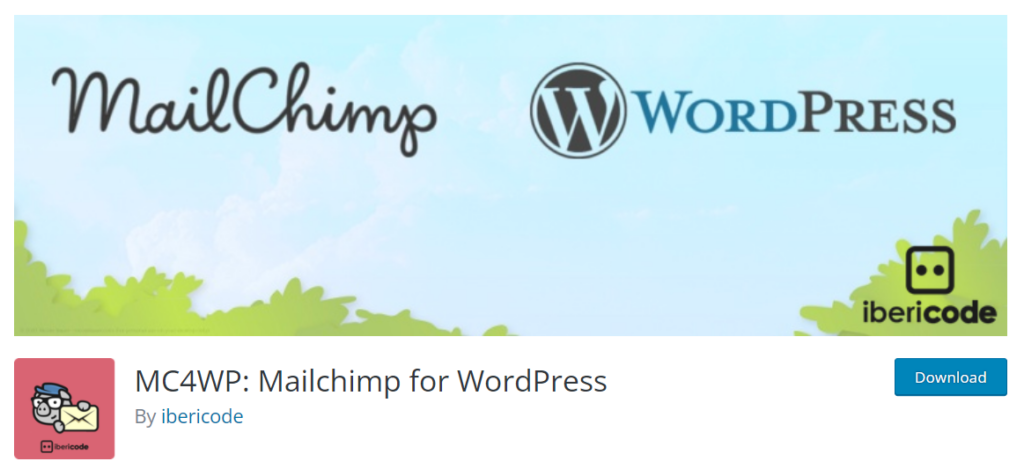
So verwenden Sie MailChimp mit dem WordPress-Plugin
Bevor Sie das MC4WP-Plugin verwenden können, muss es sich mit Ihrem Mailchimp-Konto verbinden. Wie viele Plugins verwendet eine Verbindung zu einer externen Anwendung wie Mailchimp einen API-Schlüssel.
Ein Administratorkonto kann auf verschiedene Arten ein Mailchimp-Konto mit Ihrer WordPress-Site einrichten, aber jede Methode erfordert die Verwendung eines Mailchimp-API-Schlüssels.
Erstellen Sie einen Mailchimp-API-Schlüssel
Sie müssen sich bei Ihrem Mailchimp-Konto anmelden, um auf den Bereich zuzugreifen, in dem Sie Ihre API-Schlüssel erstellen und verwalten.
- Gehen Sie nach erfolgreicher Anmeldung zu Konto > Extras > API-Schlüssel.
- Erstellen Sie einen neuen API-Schlüssel oder kopieren Sie einen vorhandenen API-Schlüssel.
- Kopieren Sie den API-Schlüssel für Ihre WordPress-Site oder halten Sie diese Informationen bereit.
Sobald die Verbindung hergestellt ist, bestätigen Sie im API-Schlüsselbereich von Mailchimp auch Ihren Verbindungsstatus zu Ihrer WordPress-Site. Sie können den API-Schlüssel auch deaktivieren oder andere Arten von Schlüsseln für die Entwicklung erstellen.
Verwenden Sie den API-Schlüssel, um Mailchimp mit WordPress zu verbinden
Es gibt zwei Möglichkeiten, den Mailchimp-API-Schlüssel zu Ihrer WordPress-Website hinzuzufügen. Wenn Sie kein Entwickler sind oder sich noch mit dem Bearbeiten von Code vertraut machen, ist es einfacher, das Mailchimp for WordPress-Plug-in zum Festlegen der API zu verwenden.
Fügen Sie den Mailchimp-API-Schlüssel zum Mailchimp für WordPress-Plugin hinzu
Um das Plugin auf Ihrer Website für die Kommunikation mit Mailchimp zu konfigurieren, müssen Sie auf das WordPress-Admin-Kontrollfeld zugreifen.
- Melden Sie sich bei Ihrem WordPress-Admin-Dashboard an.
- Wenn Sie dies noch nicht getan haben, fügen Sie das Mailchimp für WordPress-Plugin MC4WP hinzu und aktivieren Sie es.
- Öffnen Sie MC4WP und geben Sie Ihren API-Schlüssel in das Eingabefeld ein.
Durch Hinzufügen des Mailchimp-API-Schlüssels fügen Sie eine PHP-Konstante hinzu
Wenn Sie den Code Ihrer Website gerne ändern, haben Sie auch die Möglichkeit, eine Mailchimp-API durch die Definition der PHP-Konstante MC4WP_API_KEY zu definieren.
define('MC4WP_API_KEY', 'your-api-key-here');
Die PHP-Konstante muss in einem geladenen Bereich wie Ihrer Datei functions.php definiert werden. Wenn Sie mit der Bearbeitung einer functions.php-Datei nicht vertraut sind, lesen Sie unseren Anfängerleitfaden zum Bearbeiten von Functions.php in WordPress.
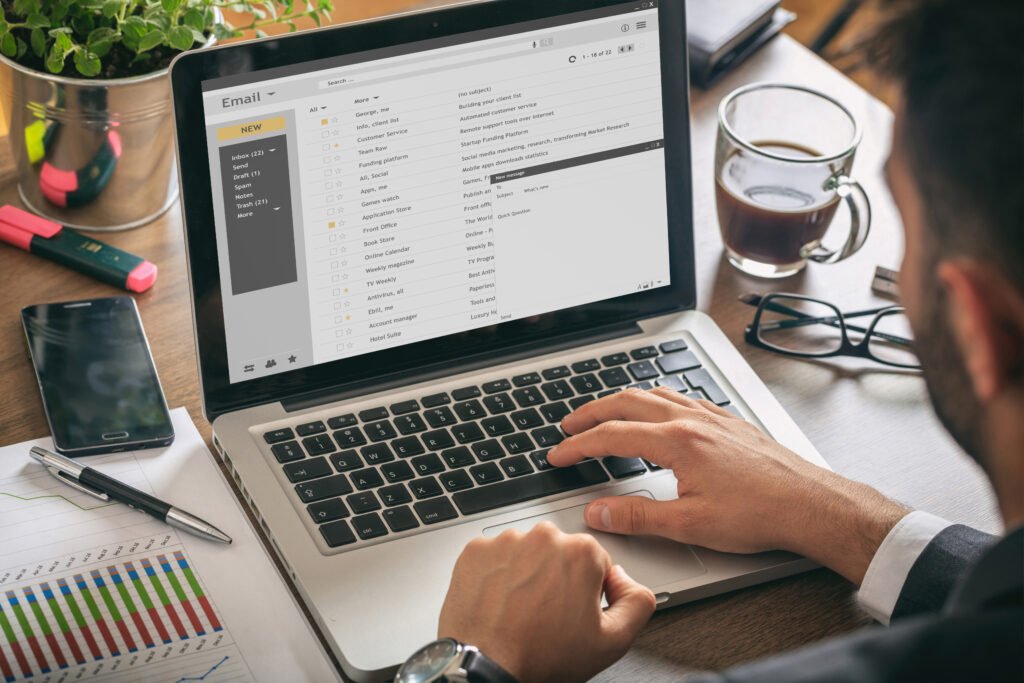
Erstellen oder fügen Sie Anmeldeformulare zu Ihrer WordPress-Website hinzu
Es gibt im Wesentlichen drei Arten von Mailchimp-Anmeldungen, die Sie erstellen und zu Ihrer WordPress-Site hinzufügen können, und dazu gehören ein Popup, ein Inline-Block und eine Sidebar-Anmeldung. Der für Ihre Website am besten geeignete Anmeldeformularstil hängt von Ihren Marketing- und Benutzererfahrungszielen ab.

Ohne ein kostenpflichtiges Abonnement sind Sie auf die Verwendung des Mailchimp-Blocks oder benutzerdefinierten Codes beschränkt. Auf Code-Snippets kann mithilfe von HTML-Blöcken im Visual Builder zugegriffen werden. Mailchimp bietet die Möglichkeit, ein Formular auf ihrer Website zu erstellen und den Formularcode zur Verwendung in Ihre WordPress-Blöcke zu kopieren und einzufügen.
Mailchimp-Formulare
Bevor Sie Benutzer für Marketingmitteilungen anmelden können, ist ein Formular erforderlich, um ihre Informationen zu erfassen. Mailchimp wird mit einigen für Mobilgeräte optimierten Standardformularen geliefert, und Administratoren können Formularfelder aktualisieren, damit sie mit Ihren bevorzugten Labels übereinstimmen.
Mailchimp-Formulare sind standardmäßig Single-Opt-in. Personen, die sich über Ihre Formulare anmelden, werden sofort zur Mailchimp-Liste hinzugefügt.
Die Double-Opt-in-Anmeldung über Mailchimp erfordert eine E-Mail-Bestätigung, bevor Benutzer automatisch zu einer Liste hinzugefügt werden. Das Double Opt-in ist besonders praktisch für Websites mit vielen Abmeldungen, Beschwerden oder Bounces.
Füge eine Mailchimp-Anmeldung in einem Popup hinzu
Mailchimp hat die Funktion, in einem Popup-Fenster verwendet zu werden. Wenn Sie möchten, dass Ihre Gäste eine Popup-Einladung zu einer Mailchimp-Kampagne erhalten,
Wo muss der MailChimp-Popup-Code eingefügt werden?
Mailchimp bietet zusätzliche Funktionalität durch die Verwendung von Code-Snippets. Damit Code-Snippets richtig funktionieren, müssen sie sich in einer Datei befinden, die geladen wird, z. B. in der Datei functions.php eines Designs oder in einem bestimmten Codeblock.
Fügen Sie eine Inline-Mailchimp-Anmeldung hinzu
WordPress.com bietet einen kostenlosen Mailchimp-Block im standardmäßigen visuellen Block-Editor. Du kannst den Mailchimp-Block zu jedem Post oder jeder Seite hinzufügen, indem du ihn aus der Liste der verfügbaren Blöcke auswählst.
Einige Plugins haben auch einen integrierten visuellen Mailchimp-Block, wie z. B. Jetpack Version 7.1 oder höher. Jedes Plug-in, das die Integration mit Mailchimp über WordPress anbietet, greift auf Ihren Mailchimp-API-Schlüssel zu, um Ihre Seiten zu erstellen und Ihre Kampagnen auszuführen.
Füge eine Mailchimp-Sidebar- oder Footer-Anmeldung hinzu
Die Seitenleiste und die Fußzeile können verschiedene Widgets für benutzerdefinierte Arbeiten in einem Standard-WordPress-Design enthalten. Um eine benutzerdefinierte Mailchimp-Anmeldung in einem dieser Bereiche zu verwenden, erstellen Sie ein spezielles „Mailchimp for WP Form“-Widget.
Ein Entwickler kann mit dem erstellten Mailchimp-API-Schlüssel ein benutzerdefiniertes Widget erstellen, oder Entwickler können mit dem Plug-in „Mailchimp for WordPress“ Zeit sparen.
- Melden Sie sich bei Ihrem WordPress-Admin-Dashboard an und stellen Sie sicher, dass das MC4WP-Plugin aktiv ist.
- Navigieren Sie zu Darstellung > Widgets und wählen Sie Mailchimp für WP-Formular- Widget aus.
- Ziehen Sie das Widget in den gewünschten Widget-Bereich.
- Wählen Sie das Formular, das Sie verwenden möchten, aus Ihren Mailchimp-Optionen aus und geben Sie ihm einen eindeutigen Titel.
- Speichern Sie Ihre Änderungen
Ihr Formular sollte in der Seitenleiste sichtbar sein, wo es vorhanden ist. Wenn Sie ein einzigartiges Format anpassen oder erstellen möchten, können Sie die Anmeldeformulare in den Formulareinstellungen von MailChimp für WordPress bearbeiten.
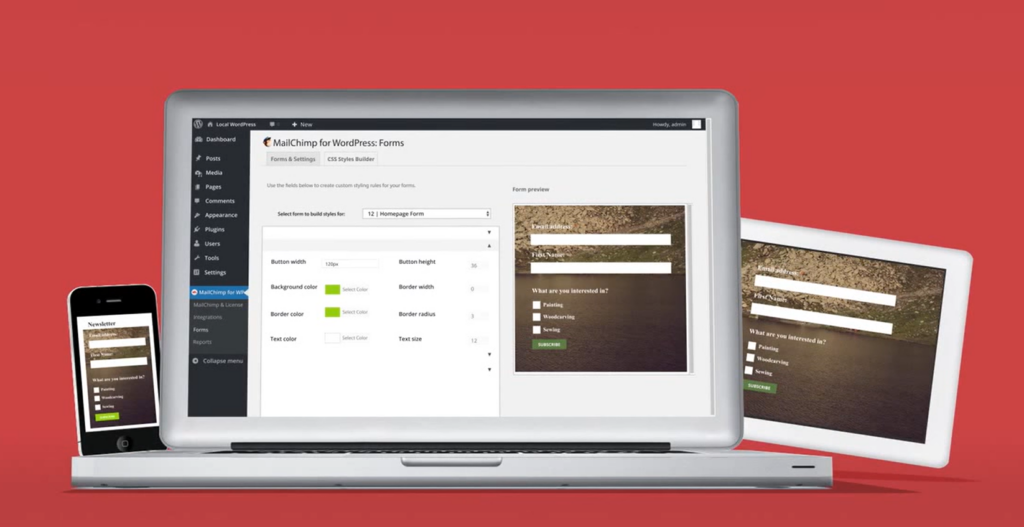
Erstellen eines benutzerdefinierten Stils für Mailchimp-Registrierungsformulare
Wenn Sie Ihre Mailchimp-Formulare in WordPress anpassen möchten, bietet Mailchimp eine Referenztabelle mit CSS-Selektoren zum Aufrufen. Wenn Ihr Visual Builder Probleme beim Überschreiben des Formularcodes hat, müssen Sie Ihrer Website möglicherweise benutzerdefinierten Code hinzufügen, der die CSS-Hooks aufruft.
Wenn es absolut notwendig ist, Code im benutzerdefinierten Stil zu verwenden, ist es möglicherweise am besten, Ihre Formulare von Grund auf neu zu codieren oder einen Fachmann von WP Buffs dies für Sie tun zu lassen.
MailChimp-WordPress-Plugins
Neben der direkten Integration von Mailchimp in WordPress sind mehrere Plugins verfügbar, um Ihr Marketing mit Ihrer Website zu automatisieren.
Das MC4WP-Plugin verfügt über Basisformulare, die verwendet werden können, aber WordPress ermöglicht auch die Integration der Umgebung mit den folgenden Plugins:
- Standard-WordPress-Formulare
- Kontaktformular 7
- WooCommerce
- Gravitationsformen
- Ninja-Formen 3
- WPForms
- BuddyPress
- MemberPress
- Eventmanager
- Einfache digitale Downloads
- Geben
- UltimateMember
Es bietet auch die folgenden Add-Ons und Integrationen:
- Google reCAPTCHA
- WPBruiser Anti-Spam
- Mailchimp für WordPress Premium
- Mailchimp Top-Leiste
- Mailchimp-Aktivität
- Boxzilla-Popups
Mehr zum Verwalten von E-Mail-Kampagnen von WP Buffs
Mailchimp kann mit Automatisierungsprogrammen wie Zapier oder in den Händen eines hochwertigen WordPress-Entwicklers noch weiter gehen. Der Zugriff auf einen API-Schlüssel gibt einem guten Entwickler die Möglichkeit, einen großen Teil Ihrer Marketingkampagnen zu automatisieren.
Entwickler und Programme können auf diese API zugreifen, um Ihre bevorzugten Plugins und Programme zu integrieren.
Wenn Sie mehr von unseren Experten über E-Mail-Zustellbarkeit, Öffnungsraten und Personalisierung von den WP Buffs erfahren möchten, hören Sie sich unseren Podcast mit dem besonderen Gast Rene Morozowich an, um genau das zu tun. Sie können auch unseren Newsletter abonnieren, um über die neuesten WP-Buggs auf dem Laufenden zu bleiben.
Wenn WP Buffs Ihre Aufmerksamkeit erregt hat und Sie daran interessiert sind, mehr über unsere WordPress-Dienste zu erfahren, kontaktieren Sie uns. Unser Team aus qualifizierten Fachleuten kann den Stress rund um den Ausbau Ihrer Online-Präsenz verringern.
Häufig gestellte Fragen
Wie verwende ich MailChimp in WordPress?
Wenn Sie Probleme mit der Verwendung von Mailchimp mit WordPress haben, benötigen Sie lediglich ein Mailchimp-Konto und eine WordPress-Website. Mit einer erfolgreichen Mailchimp-Kontoerstellung können Sie es mit Ihrer WordPress-Site verbinden, indem Sie den Mailchimp-API-Schlüssel, das WordPress-Admin-Dashboard und einige Entwicklungen oder das Mailchimp für WordPress-Plugin (MC4WP) verwenden.
Können Sie WordPress mit MailChimp verbinden?
WordPress verbindet sich mit Mailchimp über einen Mailchimp-API-Schlüssel, der mit Mailchimp erstellt wurde. Selbst nachdem Sie Mailchimp für WordPress installiert oder integrierte Mailchimp-Blöcke verwendet haben, ist ein eindeutiger API-Schlüssel erforderlich, der von Ihrem Mailchimp-Konto erstellt wurde, um zu funktionieren.
Ist MailChimp mit WordPress kostenlos?
Mailchimp und WordPress sind separate Unternehmen, die einzigartige Produkte kontrollieren. Der Starter-Account von Mailchimp ist für alle kostenlos, ebenso wie die Nutzung der Webentwicklungsplattform WordPress. Das Plugin Mailchimp for WordPress (MC4WP) ist kostenlos und kann die Mailchimp-Dienste einfach mit Ihrer WordPress-Website verbinden.
Ist MailChimp ein Plugin für WordPress?
Mailchimp ist eine Marketingsoftware, die mit WordPress verwendet wird, um Ihre Website-Marketingkampagnen zu optimieren. Mailchimp kann über eine Vielzahl von Plugins mit WordPress verbunden werden, aber die beliebteste Option ist die Verwendung von Mailchimp für WordPress (MC4WP). MC4WP ist ein kostenloses WordPress-Plugin, mit dem Sie Ihr Mailchimp-Konto und Ihre WordPress-Websites schnell und einfach verbinden können.
